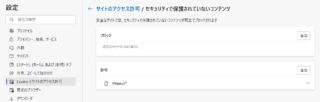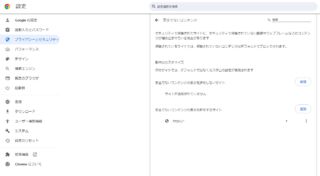はてブが付くようになった。
blog.lycolia.info[B!]新着記事・評価 - はてなブックマーク
WordPressの時もブクマボタンはつけていたのだが、はてブが付くことがなかった。しかしadiaryにしたらつくようになった。WordPressは2年やり、adiaryはまだ4ヶ月だが、早くも7記事もブクマされている。ブクマ数が5 userになっているものさえある。
恐らくWordPressの時は余白の多いスカスカサイトだったのに対し、今は旧はてなダイアリーと酷似したデザインで、間が詰まっているから押されやすいのだろう。
他の個人サイトから被リンクを受けた
同じくadiaryで運営されている他のサイトのリンク集に掲載されていた。恐らくadiary利用者のページから辿られたのだと思うが、これはちょっと新鮮だった。
因みに他のサイトのリンク集に乗るのは実に13年ぶり、それも相互リンクでなく見知らぬサイトのリンク集からリンクされるパターンは22年運営してきて初ではなかろうか?
昨今、少子化による配達労力の削減などで置き配が注目されているが、個人的に最近置き配でできないことに気が付いたのでここに記す。
それは配達拒否ができないことである。一般的に配達拒否となるケースは着払い代引きで対面となることが多く、置き配で発生することはなさそうだが、ないわけでもない。それは誤配送だ。
私は先日フレッツ光クロスの申し込みをして、三日後くらいに申し込みを取り消したのだが、既に機器の発送手配が進んでいて、NTTの社内手続き上取り消せない状態らしかったので私のほうで受け取り拒否をする必要があった。勿論受け取って返送するというのもなくはないのだが手間である。返送手続きをする私も手間だし、受け付ける配送業者も手間だし、新規配送手続きに応じるNTTも手間だろう。受け取り拒否であれば手続きはシンプルだ。
今回のケースではヤマト運輸が配送担当だったので、Webから対面受け取りを指定し、きちんと対面して受け取り拒否をすることで成立させた(デフォルトで起き配かもしれないため、念のために明示的に指定した)。なお、公式のFAQによるとお問い合わせフォームまたは電話から受け取り拒否が可能とのこと。Webやアプリからはおそらくできない。何故できないのかは不明だが、エッジケースなので実装してないとかなのかもしれない。
因みに受け取り拒否時の配送料は一般的には荷主が負うらしい。
昨今キャッシュレスや電子決済という言葉が流行っており、政府レベルで推進が続いている状況だ。しかし、そこで気になるのは現金の扱いがどうなるのかということだ。
さてこの度、新紙幣発行が近づいてきて、対応問題が以下のようにニュースになっている。
キャッシュレス対応をすれば確かに新紙幣に対応するコストは減らせるだろう。しかし、もしすべてをキャッシュレスにした場合、通貨の信用がどのように担保されるのかというのは一つ問題になると思う。決済系の事業者は民間企業であるから、基本的に通貨の信頼性を担保する役目はない。勿論、担保してもいいのだが、事業者が複数ある以上どのようにして担保されるのかや、事業者間での通貨交換をどのように実現するのかという課題は出てくるだろう。
そしてまた、問題はそれだけではないと個人的には考えている。それは決済事業者による取り扱いの取りやめである。
例えばpixiv, DLsite, Fantiaの各社がクレジットカードの取り扱い停止に対する声明を発している。最近気になっていることでも触れているが、この流れが加速するとアダルトコンテンツを取り扱っている事業者はクレジットカード決済が利用できなくなる可能性がある。またクラウドプラットフォームに拡大した場合にAWSなどがアダルトコンテンツ事業者へのホスティング停止や、アダルトコンテンツ事業者で利用できる決済システムの廃止をしてくるかもしれない。例えばPayPayはAWSで動いているとされるが、PayPayを利用してアダルトコンテンツを購入することは可能だろう。その観点で考えた場合、PayPayもプラットフォームから追放される可能性がある。
個人的にその動きが拡大した場合に憂慮しているのが、VISA, Master, AMEX, Dinersなどが日本から撤退し、JCBは人権侵害国家のシステムとして国際的に排除される可能性だ。そうなってくると究極的には日本国そのものが経済制裁の対象になる可能性もあるだろう。アダルトコンテンツの取り扱い事業者が多く、それを政府が容認しているし、何なら非欧米的なシステムや人権の取り扱いが多いということで、中露同様に非国際的な国家として弾圧を受け、経済制裁などの対象になる可能性もあるだろう。
ただしこれを回避する手段もある。日本が欧米同様の法システムと人権システムを導入することだ。日本外務省は人権問題に関する指摘は内政干渉にならないと発表しているため、要するにこれは可能である可能性が高い。しかしその場合、日本の主権というものはどうなるのかという部分が気になる。人権問題というのはどうにでもこじつけることができるし、アダルトコンテンツを扱っているというのは昨今の国際情勢からみると非常に危うい。ただ、世界中の国家を均一的な法体制にするということは国家の多様性を失わないか?最終的にローマ帝国の再来ではないかと考えたりもする。
果たしてそれでいいのだろうか?私は日本には諸外国にはない高い表現の自由や、文字通り様々な自由があると信じているが、昨今の圧力や、欧米文化の流入により、徐々に失われていくような感じを受けている。
本来通貨というのはアダルトコンテンツだろうが何だろうが使えていいものである。それが反社会勢力の締め付けなどで制限をかけるようになり、反社会的活動をしているとされるアダルトコンテンツ事業者にも波及するようになった。このままいくと日本国そのものが反国際社会的国家の烙印を受け、国際社会から追放されることがないのかというのが懸念である。
結論として言いたいことは、キャッシュレスを推進することによって日本の主権が諸外国から侵害されやすくならないかということと、日本国自体がアダルトコンテンツ規制方面に舵切りを行うようにならないかという懸念、そして日本という主権国家の個性が徐々に失われていき、最後には無にならないかということだ。
最近さくらのレンタルサーバーでホスティングサイトが閲覧できないという声をしばしば見るし、私もよく遭遇するのでそれを解決する方法を紹介する。Microsoft EdgeとGoogle Chromeでの設定方法を紹介する。

Microsoft Edge
- 設定を開く
- Cookie とサイトのアクセス許可を開く
- セキュリティで保護されていないコンテンツを開く
- 「許可」に
https://*を追加する
設定画面のURLとしてはedge://settings/content/insecureContentからいける。
Google Chrome
- 設定を開く
- プライバシーとセキュリティを開く
- サイトの設定を開く
- 安全でないコンテンツを開く
- 「安全でないコンテンツの表示を許可するサイト」に
https://*を追加する
設定画面のURLとしてはchrome://settings/content/insecureContentからいける。
フレッツ光クロスが発表されたときは毎月のように神戸市の対応状況を調べていた気がするが、いつの間にか調べなくなり、しばらく過ぎた今頃、神戸市にもクロスが来ているのに気が付いた私は10Gbps対応を考えるようになった。その中でいろいろな知見を得たので、その覚書を残しておく。
浮かれて急ぎすぎてカジュアルに初期対応をしくじって数万擦ってしまったので、同じ轍を踏まないように慎重に検討したい。
調べてみたところ2023年9月25日から神戸市は対応エリアになったらしい。
10Gbps対応について
まず10Gbpsと呼ぶケースはそこまでなく、検索ワードとしては10GbEと呼ばれているケースが多い。10Gigabit Ethernetの略。
で、この10GbE対応だが、今まであったISDN→ADSL→FTTHの流れとは毛色が違う。まず規格が乱立しているので整理する。
10GbEを利用する際に登場する用語
- CAT6A
- カテゴリ6AのLANケーブル。10Gbps
- 消費電力が高く、発熱も高い
- 国内で流通している10Gbps規格の大半がこれ
- コネクタはRJ45、メタル線
- コネクタが短い
- SFP+
- コネクタの規格。10Gbps
- 消費電力が低く、発熱も低い
- 10Gbps規格として国際的にはこちらが主流
- ベンダーロックインが存在し純正ケーブルしか使えないケースがある
- 例えばCiscoの製品を使う場合にケーブルからスイッチ、ルーター、NICに至るまですべてCisco製品で統一す必要があるなどのケースが存在する。このロックは解除する方法もあるらしい
- 解除しても統一規格がないため正しく動かない可能性がある(相性問題)
- 例えばCiscoの製品を使う場合にケーブルからスイッチ、ルーター、NICに至るまですべてCisco製品で統一す必要があるなどのケースが存在する。このロックは解除する方法もあるらしい
- コネクタが非常に長い
- 光トランシーバーと呼ばれているもので、光信号を電気信号に変換する役目を担う
- SFP
- SFP+の1Gbps版
SFP+で使われるケーブルの種類
配線が7m未満に収まる場合はパッシブDACでよさそう
- DACケーブル
- SFP+コネクタを採用したメタルケーブル
- ダイレクトアタッチケーブルと呼ばれることもある
- パッシブとアクティブがあり、パッシブのほうがいいらしい
- AOMケーブル
- SFP+コネクタを採用した光ファイバケーブル
光ファイバケーブルとコネクタ
- 10GBASE-SR
- 短距離向けケーブル。最大300m。SRはShort Reachの略
- 10GBASE-LR
- 長距離向けケーブル。最大10km。SRはLong Reachの略
- SCコネクタ
- 光コンセントやONUのコネクタ
- LCコネクタ
- 光ケーブルのコネクタ
ルーター
OCNバーチャルコネクトが利用でき、NEC以外のもので選定。基本的に一般向けだとLAN向けの10GbEの口は一個しかない模様。
- IODATA WN-DAX6000XR
- OCNバーチャルコネクトには対応しているが、動作確認ISP一覧にOCNがないので除外
- IODATAというのもイマイチ信用しづらい
- 対応コネクタはRJ-45のみ
- Buffalo AirStation WXR-6000AX12P
- 安定のバッファロー
- 実勢価格は3万ほど
- 対応コネクタはRJ-45のみ
- 300×195×75mmもあり、クソデカい
- CAT6A + WiFiで運用するなら無難な選択肢だろう
- YAMAHA RTX1300
- 堅実に行くならこれだろう
- 実勢価格は13万ほど
- 対応コネクタはRJ45、SFP+
- ファンがかなり五月蠅いらしいのでファン交換を検討する必要あり。Noctua NF-A4x20が有力候補らしい
- WiFiはないので追加が必要
- GW-R86S-U1
- 5.6万くらい。Amazonに転がってる怪しい中華ミニPC
- Intel Celeron N5105 4C4T 2.90GHz、MEM 8GB、ストレージ128GB EMMC、NVMeスロット*1
- SFP+ポート*2、2.5GbE LANポート*3
- OpenWrtを入れてルーターマシンとして使う
- RTX1300より安価なので考慮の余地あり
- ONUから10GbEのLANを繋ぐ口がない。変換アダプタは熱がひどいと聞くのでどうか…
- ファンの音は比較的静からしいがノートPCの平常時程度らしいのでそれなりにありそう
- GW-R86S-G3
- 11万くらい
- Intel Pentium Silver N6005 4C4T 3.30GHz、MEM 16GB、ストレージ128GB EMMC、NVMeスロット*1、WiFi、Bluetooth
- SFP+ポート*2、2.5GbE LANポート*3
- OpenWrtを入れてルーターマシンとして使う
- WiFi生えてるだけでこれは高すぎるので考慮しなくてよさそう
- ONUから10GbEのLANを繋ぐ口がない。変換アダプタは熱がひどいと聞くのでどうか…
- ファンの音は比較的静からしいがノートPCの平常時程度らしいのでそれなりにありそう
- 今あるサーバーマシンをルーターにする
- メリット:NIC代だけで済む。200mmファンを載せており、発熱や騒音を意識しなくていい
- デメリット:OpenWrtを入れる必要があり微妙。サーバーとして使いたいのでルーターとは分けておきたい
NIC
CAT6A
カニのはなさそう
- Buffalo LGY-PCIE-MG2
- Intel(R)Ethernet Connection I219-Vを搭載したPCIeカード
- 大型のヒートシンクを載せているが発熱が強く不安定という声をちまちま見るのが気になる
- 低価格帯では一番有望そう
- IODATA ET10G-PCIEB
- レビューが少なすぎて判断できない
- ヒートシンクの形状的が独特だが、どちらかというとこちらのほうがメジャーに見えるので冷えるのかもしれない
- LR-LINK LREC6880BT Rev2
- 聞いたことない中華メーカー製
- レビューが全くないが、なんとなく期待できる気がする
- 玄人志向 GbEX-PCIE
- 玄人志向のわりに高い
- ヒートシンクのやる気がない
- レビューが少ないが安定性に期待はできそう
- Linuxでの動作報告あり
- TP-Link TX401
- 一万を切っており最も安いが、TpLinkというメーカーの信頼性が微妙
- 「※10Gで通信をするととても高温になりますが故障ではなく仕様です」と言い切っているあたり、高温になっても動いてくれそうで製品の信頼性はありそう
- Windows 10までしかサポートされていない
- ASUS XG-C100C
- これまでのヒートシンクの形状から察するに一番冷えそう
- 2万円を超えており高い
- Windows 10までしかサポートされていない
- Intel X540-T1
- 偽物が流通しているらしく正規品を掴むのが難しそう
- 2口版もある
- 10Gtek 10Gb PCI-E NIC ネットワークカード, Intel X540-T1互換
- やや高価
- 中華感満載なNIC
- Windows11がサポートされているかの状況が不明瞭、多分これまでの製品で11が外されてるのと同じ理由を抱えていそう
- ヒートシンクの形状はべたな形で、このサイズ規模で通用するのかやや心配だが、風が通れば冷えそう
- Linuxがサポートされており、Ubuntu 22.04での動作報告もある
- 2口版もある
SFP+
- 10Gtek 10G PCI-E NIC ネットワークカード, Intel X520-DA1/X520-SR1互換
- 値段はほどほど
- 中華感満載なNIC
- ヒートシンクが小さくなっている
- Windows11がサポートされているかの状況が不明瞭
- 2口版もある
- Linuxがサポートされており、Linuxでも動作する可能性がある
- Intel X710-DA2
- 3万くらい
- 2口ある
- NVIDIA Mellanox MCX4121A-ACAT
- 4万くらいする
- 家庭向けではオーバースペック
- 2口ある
感想
正直10Gbpsをフルで使いたいというユースケースは個人用途ではあまり多くないはずなので、根本は10GbEでそっから先は1~2.5GbE程度を各端末に分配とかでもいいような気はしてきた。現状の10GbE環境は発熱によるファンの騒音やリンクダウンなど、懸念事項が多いほか、単純に機器が高いので導入が難しい。
とはいえ、RTX830を捨ててWXR-6000AX12Pにしたらやはり役不足を感じているので、ルーターの買い替えは予定している。買い替え先としてはRTX1300かOpenWrtを載せたGW-R86S-G1辺りで検討している。しかしGW-R86S-G1にはCAT6Aが刺さる穴がないのがネックだ。変換アダプタは高熱になってリンクダウンする懸念がある。SCコネクタをSFP+に変換できれば可能性がありそうだ。
どうやらONUの中にSFP+がいるらしく、これを引っこ抜けば可能性があるっぽい?
やりたい事としてはルーターにDNSを載せたいのと、IPoEとPPPoEの共存なので、これができれば何でも構わない。調べたところOpenWrtでもやろうと思えばできそうだった。OpenWrtをGW-R86S-G1で使う場合場所を食わないことや、恐らく自由度が高いメリットがある。半面保守の手間はかかるだろうし、寿命がどれほどあるのかは怪しいのと、安定性である。RTX1300は腐っても製品なので、そういったデメリットはカバーしてくれる。サポートも手厚く、問い合わせれば答えてくれる。
正直10Gbpsをフルに使いたいというより、帯域を増やしてサーバーを出したいのと、通常使用でも偶に100Mbps付近まで落ちることがあるので、上限速度を上げて相対的に速度の下限を上げたいみたいなところが大きい。
検討結果まとめ
今までに調べてきたことを総合的に勘案したまとめ。ONUからルーターは10Gbps、ルーターから各機器は1~2.5Gbpsの想定。
- ルーター
- 安定性を求めるならルーターはRTX1300、価格を求めるならGW-R86S-G1
- ONUとルーターの接続
- RTX1300ならCAT6A、GW-R86S-G1ならONUからSFP+抜いて刺す
- ルーターからNICへの接続
- 必要に応じてCAT6Aに上げる
- NIC
- 現状維持
- サーバー機は必要に応じてNIC足してもいいかもくらい(1000BASE-Tが上限なので)
まとめから導き出した結論
どれもコストが掛かるのとファンの音が出るのは嫌なので10GbEはWANだけにしてLAN内は現状運用とする。凝った環境はもうちょい10GbEが普及してきて価格や発熱とかが色々マシになってきたらかなぁ…とは思うものの、一般消費者にそんな普及するとも思えないし微妙か。
クロス自体を取りやめにするのもなくはない気がしてきた。
参考情報
- 光ファイバコネクタの種類について - community.fs.com
- ネットワークスイッチ屋による解説。色んなコネクタが紹介されている
- 10G SFP+光トランシーバーについて解説:SR / LRM / LR / ER / ZR / WDM / BiDi - community.fs.com
- SFP+関係の説明
- DACケーブルの種類とは?必要性やメリット・デメリット、注意点などを徹底解説|パナソニックEWネットワークス株式会社|Panasonic
- DACケーブルとは何かの説明
- 10GネットワークとSFP+ | New technologies in our life
- 10GbE周りの事情が一通りわかる包括的なまとめ。対応機器の比較レビューや購入方法まで書かれている
- 【Ubuntu日和】【第28回】手のひらサイズの小型PCである「R86S」で夢の10GbE生活 - PC Watch
- SFP+が付いている怪レいミニPC R86Sをレビューする